De beheerdersnaam wijzigen in Windows 10
Wat te weten
- Win+R > secpol.msc > Lokaal beleid > Beveiligings opties > Accounts: naam van beheerdersaccount wijzigen.
- Win+X > Computer management > Systeem gereedschap > Lokale gebruikers en groepen > Gebruikers > klik met de rechtermuisknop Beheerder > Hernoemen.
- Beheerdersrechten zijn vereist.
In dit artikel wordt beschreven hoe u de ingebouwde beheerdersaccountnaam in Windows 10 kunt wijzigen om de beveiliging van uw computer te versterken. We zullen ook bekijken hoe u de naam van andere accounts met beheerdersrechten kunt wijzigen.
Gebruik een van deze eerste drie methoden als u de ingebouwde beheerdersaccountnaam wijzigt. De laatste methode werkt alleen voor reguliere accounts met beheerdersrechten.
Lokaal beveiligingsbeleid
Dit is de snelste methode, zelfs als je nog nooit van dit onderdeel van Windows hebt gehoord of het hebt gebruikt. Er is een beleid genaamd Accounts: naam van beheerdersaccount wijzigen dat is gemakkelijk te bewerken.
Standaard, in Windows 10 Home, de Accounts: naam van beheerdersaccount wijzigen
Open het dialoogvenster Uitvoeren met de Win+R Toetsenbord sneltoets.
-
Typ dit en kies vervolgens Oke:
secpol.msc.
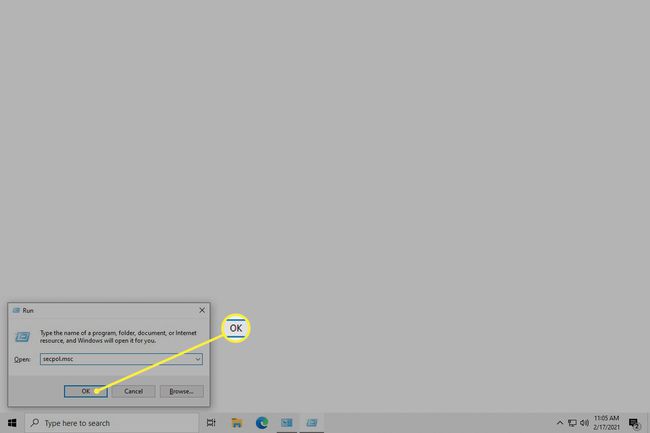
-
Ga naar Lokaal beleid > Beveiligings opties en dubbelklik Accounts: naam van beheerdersaccount wijzigen.
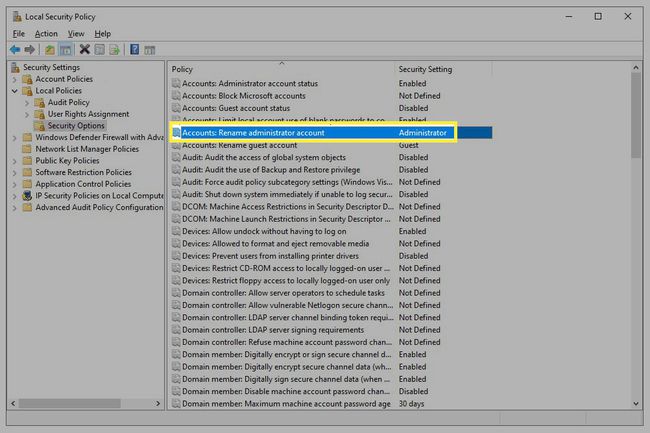
-
Voer een nieuwe naam in en selecteer vervolgens Oke. U kunt nu het venster Lokaal beveiligingsbeleid sluiten.
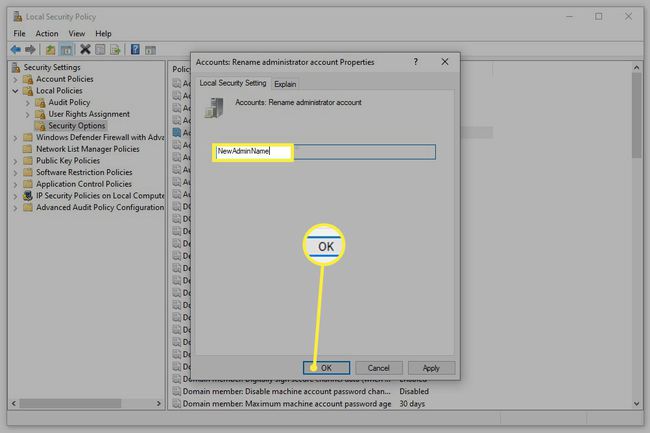
Computer management
De Hoofdgebruikersmenu biedt toegang tot Computerbeheer, de volgende beste manier om de beheerdersaccountnaam te wijzigen.
-
Klik met de rechtermuisknop op de Start-knop of druk op Win+X, en kies Computer management uit de menukaart.
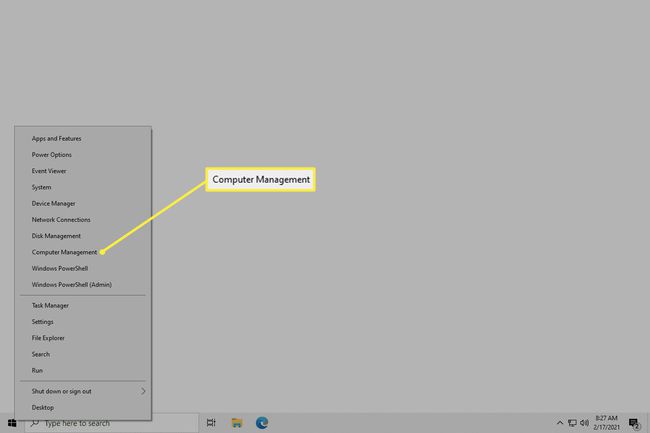
-
Open in het linkerdeelvenster Systeem gereedschap > Lokale gebruikers en groepen > Gebruikers.
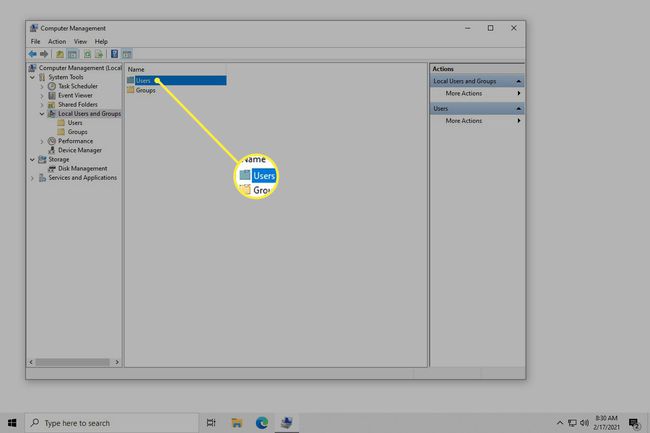
Afhankelijk van uw versie van Windows 10 ziet u dit scherm mogelijk niet. Gebruik in plaats daarvan de onderstaande opdrachtpromptmethode.
-
Klik met de rechtermuisknop Beheerder vanaf de rechterkant en kies Hernoemen. Op dezelfde manier kunt u andere accounts hernoemen.
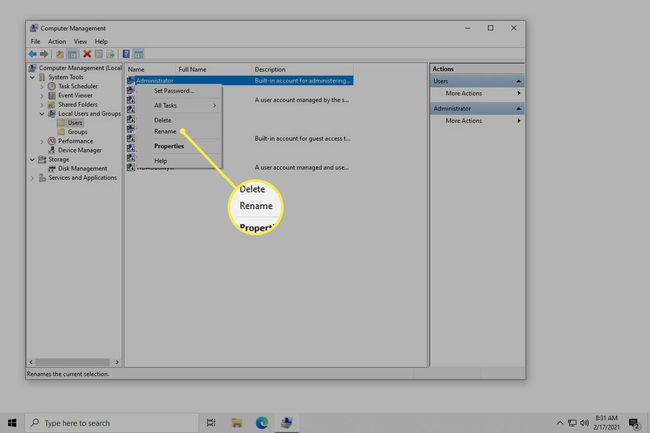
-
Voer een nieuwe naam in en druk vervolgens op Binnenkomen. U kunt nu Computerbeheer afsluiten.
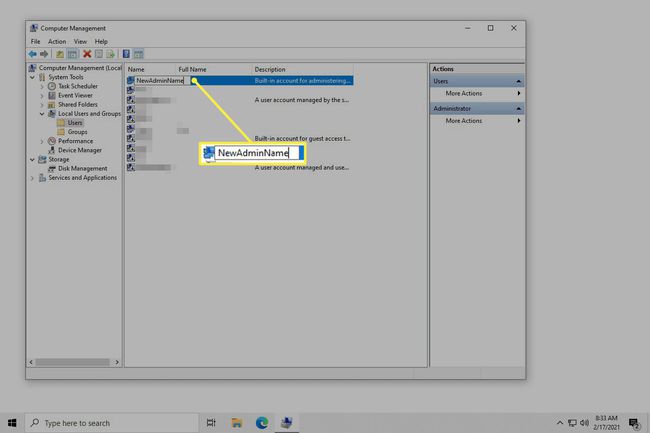
Opdrachtprompt
U kunt ook de krachtige opdrachtprompt gebruiken. Het is niet zo eenvoudig als de hierboven beschreven methoden, omdat je een bepaald commando moet typen om het te laten werken.
Hier is precies hoe het is gedaan:
Open de opdrachtprompt als beheerder. De snelste methode is om te zoeken naar cmd in de zoekbalk, klik met de rechtermuisknop op het resultaat en selecteer Als administrator uitvoeren.
-
Typ dit, wijzigen Nieuwe naam naar de naam die u wilt gebruiken:
wmic gebruikersaccount waarbij name='Beheerder' hernoemen 'NieuweNaam'
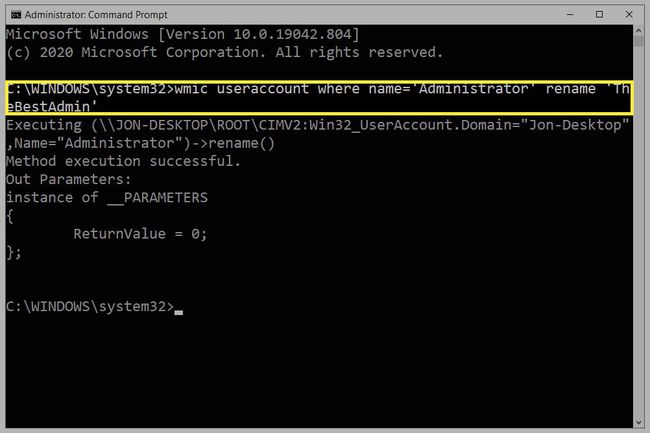
druk op Binnenkomen om de opdracht in te dienen. U weet dat het correct is verlopen als u een ziet Uitvoering van methode succesvol bericht. U kunt de opdrachtprompt nu afsluiten.
Controlepaneel
Als u de naam voor het ingebouwde beheerdersaccount niet wilt wijzigen, maar alleen een gebruiker met beheerdersrechten (of zelfs een zonder), is dat veel gemakkelijker via het Configuratiescherm.
-
Configuratiescherm openen. De snelste manier om het te vinden is door te typen Controlepaneel in de zoekbalk bij de Start-knop.
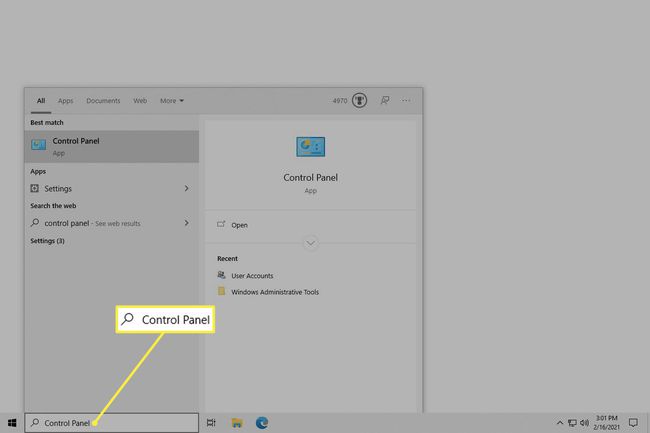
-
Selecteer Gebruikersaccounts. Als je het weer ziet op het volgende scherm, kies dan Gebruikersaccounts nog een keer.
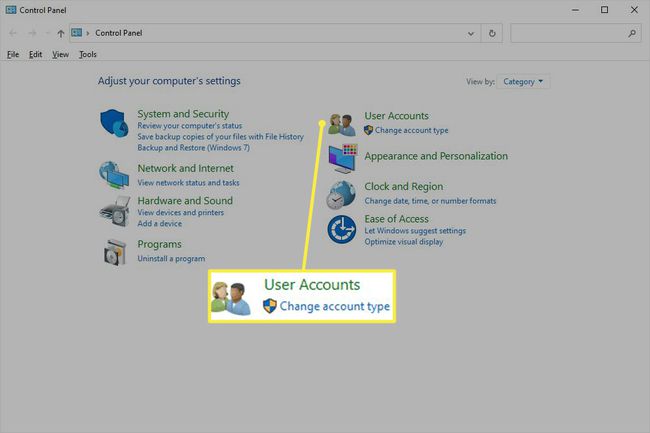
-
Selecteer Verander je accountnaam.
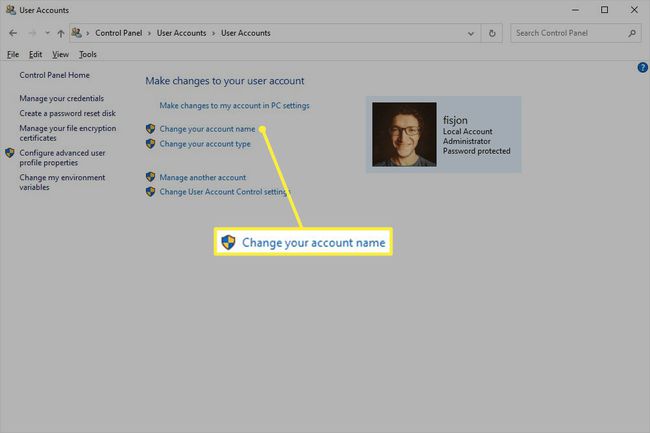
Zie je het niet? Je gebruikt je Microsoft-account om in te loggen, dus je moet de naam wijzigen vanaf uw profielpagina op de website van Microsoft in plaats van deze stappen te volgen.
Om de accountnaam voor een andere gebruiker te wijzigen (het werkt niet voor het ingebouwde beheerdersaccount), selecteert u Een ander account beheren,kies het account en selecteer De accountnaam wijzigen.
Voer een nieuwe naam in het daarvoor bestemde vak in.
-
Selecteer Naam veranderen. U kunt nu het venster verlaten.
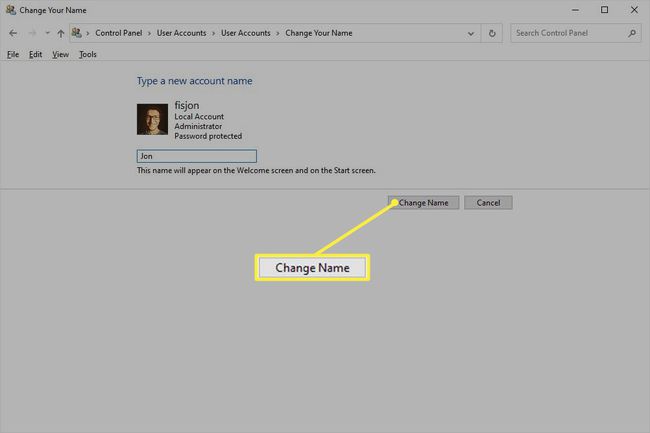
Waarom de naam van de beheerdersaccount wijzigen?
Het wijzigen van de accountnaam is als het wijzigen van het wachtwoord. Het voorkomt dat hackers slagen als hun automatische wachtwoord-breaking tools aannemen dat de standaardnaam niet is gewijzigd.
Zoals de naam al aangeeft, heeft het ingebouwde beheerdersaccount beheerdersrechten. U kunt het gebruiken om programma's te installeren en uitgebreide systeemwijzigingen door te voeren. Het is om die redenen handig en daarom kiezen sommige mensen ervoor om het te gebruiken.
Het is echter standaard uitgeschakeld, dus als u het wilt gebruiken, moet u: schakel het beheerdersaccount handmatig in. Het is echter niet helemaal nodig, omdat je elk gebruikersaccount kunt converteren naar een account met beheerdersrechten; het is vrij eenvoudig om accounts maken en verwijderen in Windows 10.
Desalniettemin, als je ervoor hebt gekozen om het ingebouwde beheerdersaccount ingeschakeld te houden, is het belangrijk om het een sterk wachtwoord toe te wijzen en de naam te wijzigen. "Beheerder" is standaard gekozen, dus iedereen met toegang tot uw computer weet meteen dat, tenzij u de accountnaam hebt gewijzigd, ze wachtwoorden kunnen raden met die gebruikersnaam.
